パッケージ内容はとても簡素。今回はキーボードドック付属モデルだったため、タブレット本体とキーボードドック、USBデータ・充電兼用ケーブル、USB-ACアダプターという構成。持ち歩きが主体でなるであろうタブレットなので、必要以上のオプションは不要、もしくは必要な人は購入してくれという判断なのだろう。
HDMI-microHDMIケーブルだけを買い足してみたものの、その他は特に買い足していない。人によってはケースや保護フィルムなども必要になるかもしれないが、筆者はこの手のガジェットは裸で運用する人なので特に用意はしなかった。
■パネル、ゴリラガラス2、保護フィルムについて
タッチパネルに採用されているパネル部分にはコーニング社のゴリラガラス2が採用されている。ゴリラガラスシリーズは、傷に強く、しなり、割れにも強いというパネルで、おそらく現行で最強の防傷耐性を持つパネルではないだろうか。
有名なところではiPhone、iPad、そしてGalaxy S、Galaxy Tabなどにも採用されており、その実績は高い。実際に筆者はこれまでiPad、Galaxy S、Galaxy Tabをかなりハードに使ってきたが、実用上問題になるような傷はついていない。…が、全く傷がつかないというわけではなく、傷がつきにくく、ついた傷も目立たないということであり、こういった実用上問題ない傷がつくことすらも許せないというのであれば、保護フィルムなどを貼った方がいいだろう。
以下はパネルに関して不良品と判断され交換された問題。もし以下のような症状が出るのであれば修理・交換を依頼してみるのもいいだろう。また、液晶とタッチパネルに1mm大ほどの埃が混入していたのだが、これも修理・交換対象となるようで、パネルに関する問題が感じられたらば、サポートに連絡してみるとよいだろう。交換されてきた個体に関しても、キーボードのこすれによるパネルへの傷の生成は治っておらず、製品自体のデザインに問題があるのかもしれない。
ただ、修理:交換に関しては、今回1か月半以上もの期間がかかった点だけは伝えておきたい。これはあまりにもかかりすぎではないだろうか?製品保証は1年とはいえ、これでは修理・交換のために手元にないのに、保証期間の1/6~1/8程度をメーカーに預けたまま消費してしまう。それにこの手のデバイスは、"今すぐにでも使いたいから"購入するはずだ。それなのに、修理や交換という対応で1か月半もの期間がかかってしまうのは到底納得がいかない。メーカーさんにはサポート体制を迅速に対応できるようにしてもらいたいものだ。
===================================
ちょっと気になったのは、使い始めてから1週間ほど経過したところで見つけた傷。これは、どうもキーボードドックとドッキングさせたまま持ち歩いた時についたのではないかと推測される傷。キーボードのキー最前列とタッチパッドとの境目部分に相当する個所にどうも線上の傷がついてしまっているようなのだ。
パネルに指紋がべたべたの状態のまま閉じると、やはりこの部分に擦れ跡が見られるのだ。筆者の個体だけの問題かもしれないものの、これは大きな問題ではないだろうか?これではパネルを閉じたまま持ち歩くのにかなりの抵抗感がある。
一応パネルがキーボードと接触しないようにゴムパッドが設置されているものの、このゴム素材の高さが低いこと、そして素材自体がかなり柔らかく凹んでしまう事が問題となっているように思える。この結果、キーボードドックと接続された後方部分には十分なスペースが確保されているので問題は無いのだが、手前部分はほとんどスペースがなくなり密着してしまっているようだ。
スペーサーの素材を、高さがあり、現状よりも固い素材へ変更するだけでも解消できる問題なので、後記ロットなどでは改善が施されることを望みたいとともに、現行のユーザーへの何らかの対応が必要なのではないだろうか?
===================================
■Android 4.1
2012/10/23にAndroid 4.0から最新のAndroid 4.1アップデートが公開された。Android4.1としての利点は入力や描画速度の向上、Google Nowへの対応、カメラアプリの更新によるワイド撮影やギャラリーアプリの更新だ。
●Google Now
Google Nowの起動方法はHOMEボタンを長押しし、Googleロゴのある上へスライドさせることで起動することが可能。これに気付くまでに随分と時間がかかってしまった。NEXUSシリーズなどは、設定画面からGoogle Nowの有効無効を切り替えられたものの、TF700ではGoogle Nowから設定の有効無効を切り替えるしかないようだ。ただ、ほとんどの人は有効にしっぱなしにするであろうと思われるので、一度操作を覚えてさえしまえば特に問題になるようなことはないだろう。
●描画速度の向上
4.0から4.1への目玉アップデートであるProject Butter(バターのようにぬるっとするほどの描画速度の向上)ではあるが、正直言ってTF700に関しては4.0から4.1でそれほど大きな変化は見られないように感じられた。というのも、そもそもTF700自体が4.0の時点でTegra 3/1.7GHzという最速のCPU/GPUを搭載していることが要因で快適だったからだろう。それでもアプリやUIの一部ではProject Butterの名を体現するようなぬるっと感が感じられる部分も数多くあり、4.1へのアップデートが無駄ということではない。
●カメラアプリ・ギャラリーアプリ
カメラアプリは、スイングによるパノラマワイド撮影が可能になったほか、プレビューが簡単に行えるように変更された。…が、筆者自身、ほぼ常にカメラとEye-fiを持ち歩いており、タブレット端末で写真を撮影することは少なく、あまり恩恵がない…と感じてはいたのだが、同時に更新されたギャラリーアプリが、どうもマルチスレッドに最適化されたようで、これまでSonyのα900やα65で撮影した2400万画素のJPEGを表示させようとすると、一度、荒いプレビューが表示され、その後に徐々にデコードされ高精細に表示されるという表示方法で、5,6秒近くかかっていた。これが、Android 4.1へアップデートし、ギャラリーアプリの更新がかかったことで、これがおおよそ1秒以内で表示されるようになり、ビューアとしての能力が格段に上がったのだ。
1枚につき数秒かかっていたものが1秒以内で表示されるようになったことで、心理的ストレスのほとんどが解消されたことは大きい。筆者はもともと、持ち運べる写真ビューアとしてTF700がほしかったこともあり、Android 4.0の時点では、2400万画素という大きな写真を表示する際には、高精細に表示されるまでに時間がかかってしまって、がっかりしていた部分だった。それが大幅に改善されたことは両手離しで喜びたい。
■HDMI出力に関して
HDMI出力が標準で搭載されており、microHDMIを利用することでTVなどに出力することができる。ただしいくつか制限もあり、もともとが1920x1200という解像度のため、"ドットバイドット"での出力が不可能であり、D5(1920x1080)/D4(1280x720)ともに、必ずスケーリングが介在してしまうという条件が付く。
その他にも、どうもHDMI出力をしていると画面の表示が滑らかでなくなると思ってチェックしてみると、やはりHDMI出力をしている際には、描画のパフォーマンスがかなり落ちてしまうようで、スクロールやゲームの動作などが鈍くなってしまうようだ。動作に支障はない程度ではあるので、気にしなければ問題はなさそうではあるが、少々残念な点である。
いくつか720pでキャプチャしたものをアップしたので確認してほしい。
■高精細液晶の恩恵
とにかく写真を表示させるのに、この高精細液晶はもってこいのデバイスであることを再認識させられた。いわゆるケータイに搭載されている4-5inch程度の液晶は既に200dpiを超えるものが多かったものの、タブレットサイズで200dpiを超えるような液晶を搭載しているのは、Retina Display搭載のiPad程度しかなかった。そこにAndroid搭載のTF700他、Iconia Tabなど、いくつかのAndroid タブレットのハイエンド端末が200dpiを超える液晶を搭載して登場してきた。
この恩恵を一番に受けるのは、昨今の高画素化したデジタルカメラの写真・画像だろう。筆者は写真ビューアーとしてタブレットデバイスを活用しているのだが、今回のTF700の液晶を見て、「ようやくディスプレイでも紙焼き写真っぽくみられるようになった」と感じた。
昔から、ディスプレイの高解像度化を望んでいた人間としては、WindowsのOSやアプリケーション側の対応度合い、そして、TVとPCディスプレイのパネル共通化によるコストパフォーマンスの重視など様々な要因が複雑に絡み合い、なぜかPCディスプレイの解像度が、ここ十数年向上することはなく、ディスプレイで写真を表示したときの「いかにもPCディスプレイで表示しています」という画像はあまり好きではなかった。
しかし、ケータイが4inchで960x540など200dpiを超える液晶が登場し、その画面で見た写真は驚くほど高精細で、この高精細の液晶をはやくPCへ持ち込んでほしいと願っていたのだが、iPadがRetina Displayとして持ち込み、そしてようやくAndroidにも同様の高精細の液晶が持ち込まれた。PCへは、まだAppleのみではあるが、今後もこの高精細の液晶の市場が広がることを願いたい。
とにかく、文字でしか表現できないのがモヤモヤしてしまう点ではあるが、iPadのRetina Displayでも構わないので、この高精細の液晶を利用したタブレットなどで、一度でいいから高画素の写真を表示してみてほしい。これまで見ていた写真も、いかにもPCディスプレイで表示しました!というような印象にはならず、紙焼き写真のように感じられるようになるはずだ。
■デジタルカメラとの相性
抜群の一言に尽きる。
前述したとおりに高精細液晶による表示画像の美麗さを利用し、WiFi対応のデジカメやEye-fiなどを利用して、今撮影したものをリアルタイムでTF700に表示させ、ピントや画像の確認をすることができる。屋外にいても、とても明るいSuperIPS+液晶のおかげで視認性もそれなりに確保されているので屋外での使用にも耐えうるというのは大きな利点。また、キーボードドッグで自立するということもあり、他にイーゼルなど、タブレットを立て掛けるようなアイテムが必要ないのもうれしいところだ。
そのほか、美麗な液晶を使った画像の表示だけでなく、キーボードドッグに用意された、通常サイズのSD/SDHC/SDXC対応カードスロットが用意されている点が非常に大きい。ほとんどのタブレットは、microSDなのに対し、ほとんどのデジカメが使用しているフルサイズのSDカードが使えるというのは大きなメリット。そのうえ、microSDスロットも別に用意されているということもあり、デジカメのSDカードから、ケータイのmicroSDへ画像をコピーして渡すなどということもできてしまう。これは人にデータを渡す際にはとてつもなく大きなメリット!
しかしながら残念なのは、フルサイズのSDカードスロットがキーボードドッグに搭載されているという点。これがタブレット側に搭載されていれば…と思うことは少なくなかった。microSD対応のデジタルカメラ自体が少ないということもあるので、できればフルサイズのSDカードスロットをメインで使えるようにしてもらえないものだろうか?
■ネットワークTVとして使ってみる
HauppaugeのWinTVを利用してネットワークTVとして使ってみる。
WinTV Remoteは、1920x1080でのエンコード、配信が可能であり、実際にテストをしてみた。Android向けはFlash Playerが必要なので、Chromeではなく標準ブラウザを利用。1920x1080 4Mbpsの設定で何の問題もなく再生することができた。もちろん60fpsではなく30fpsとなってしまうものの、実用上は全く問題なく、超高精細なネットワークTVとして快適な利用が可能だった…のだが、後述するOptimus Padとの比較の中にもあるように、TF700自体のスピーカーがモノラルスピーカーということもあり、音声に関してはステレオ再生が不可能なため、あまりほめられた内容ではないというのは残念という一言に尽きる。
■LG(docomo) docomo Optimus Padとの比較
Optimus PadはTegra 2を搭載しTF700Tの発売よりも1年半ほど前に鳴り物入りで発売されたハイエンド端末だ。性能自体はTegra 2ということもあり現状でもそのパフォーマンスは十分に通用する。…が、なぜかAndroid 4.xへのアップデートの話がなく、Android 3.1のまま放置されている不遇のタブレットだ。
10inchのTF700Tに対し、9inchのOptimus Padという物理的な大きさの違いと、解像度の違いしかないくらいの感覚で、やはりTF700Tがパフォーマンス、視認性ともに優秀。ただ、Optimus Padも負けていない部分があり、その中の一部はTF700Tにも採用をしてほしいと思う機能もある。
たとえば、スピーカーだ。TF700Tはスピーカーは1か所にしか搭載されておらず、もちろんモノラル再生となり、ステレオの音声を再生しても、残念ながらサラウンド感は皆無。これがOptimus Padの場合には、3か所に搭載されており、例えば縦に持って使う場合には下側の両サイドからステレオサウンドが流れサラウンド感があり、更に横に持ち帰ると、今度は下側の両サイドの一方が、横持ちしたさいの左側上部のスピーカーに切り替わり、縦もちでも横持ちでもステレオ音声が楽しめるという優れた機能を持っているのだ。
これはゲームや映像、音楽などをヘッドフォンや外部スピーカーではなく、内蔵スピーカーのみで再生する場合には絶大な効果があり、TF700Tにも是非採用してほしい機能だ。
サイズに関しては、16:10の10inchワイド液晶のTF700Tの場合、手のひらを広げてつかんで持つことはできないが、16:10で9inchのOptimus Padの場合は日本の成人男子であれば多くの場合ギリギリ持てるというのも違いの一つ。
画面の明るさに関しては、IPSモードの時点でもTF700Tが明るく、Super IPS+モードにするとさらに圧倒的に差がつく、日中屋外での視認性はOptimus Padとは比べ物にならないほどに抜群だ。
液晶の高精細化はブラウジング中の縦もちでよくわかる。縦もちにすることで幅が狭くなり、Optimus Padでは解像が足りなくなり、フォントが見にくくなってしまい"いかにもページ全体を縮小しました"というような表示になる。それがTF700Tの場合には、フォントが見にくくなることもなく、違和感なく縮小表示がされ、文字が小さなままでもストレスなく読むことができる。液晶の高精細化の恩恵はとてつもなく大きいということがよくわかる。
これは、このページで画像で表示したとて、それを粗い液晶画面で確認しても何の意味もない為、実際に店頭のデモ機などで確認してほしい。
■iPadとの比較について
私が使っているのは初代iPadなので絶対的なパフォーマンスの話はさておき、使い勝手の部分で比較してみる。4:3の液晶を積んだiPadと16:10の液晶を積んだTF700Tとでは、使った感覚が少々変わってくるように感じられた。というのも、ワイド液晶の場合、縦と横の使い勝手が目的別にはっきりと変わるという点が大きく影響しているのだろう。
画面のサイズとしては、iPadとTF700Tでは縦幅はほぼ変わらず、横に大きく伸びたという印象で、単純に横に大きくなったという印象を与えられる。縦に狭くなったと感じさせないというのがポイントで、おそらく多くの人が"液晶が大きくなった"という印象を持つだろう。その割に重量はさほど変わらず、おかげで"大きくなった割に軽い"という印象も持つことになった。
初代iPadの為、TF700Tの後にiPadを覗き込むと、その液晶の粗さに愕然とする。特に文字が極端に荒く感じられる。やはり液晶の高精細化による文字の認識力の向上というのは、こうして比較してみるとはっきりと良くわかる。逆にiPadとAndroidの"両刀使い"の人であれば、TF700Tを購入してしまうと、Retina DisplayのiPadも欲しくなってしまうのではないだろうか?
スピーカーに関しては、iPadもモノラル出力の為、大差はなく感じられる。スピーカーに関するところは、やはりOptimus Padが抜きんでて使いやすいと言ったところだろうか。
■Dynabook AZとの比較
Dynabook AZも、クラムシェル型のキーボード付きAndroid端末、さらにTegra2を搭載という点では、TF700Tに近い存在ではあるのだが、Dynabook AZには残念ながらタッチパネルの機能がなかったり、GPSが非搭載であったりとTF700Tに機能的に劣る部分が多い。
実際にAndroid用のアプリは、タッチ入力がメインのユーザーインターフェースとして作られているアプリが多く、アプリによっては、操作不能に近いところに陥ることもしばしば。また、Dynabook AZは液晶を外すことができないので、縦画面専用アプリの使い勝手の悪さと言ったらハンパではない。
日本語入力は、ともにFSKARENを利用しているのだがDynabook AZが1.00、TF700Tが1.50となっており、入力、変換精度は、FSKARENのバージョンが上がっているTF700Tの方が高い。
■日本語入力環境FSKAREN
Dynabook AZの旧バージョンのFSKARENはともかく、TF700Tに搭載される最新バージョンのFSKARENの変換精度も決して褒められたものではない。テキスト入力端末として利用することを考えると、PC並の変換精度を求めたいところなのだが、やはりどこか"おばか"なのだ。たとえば、"へんかんせいど"は"変換制度"としか出てこないので、"へんかん""せいど"で分けて変換してやる必要がある。もちろん学習されるので、一度学習させてしまえば、次回から"変換精度"として1発で変換されるのではあるが、事あるごとに、この手の"おばかな変換"の修正が必要となってくる。
古くからのPCユーザーであれば、その昔の"MS-IME"や"ことえり"を思い出してもらえればいいだろう。使えないことは無いが、もう少し頭のいいFEPが欲しいところだ。
かと言って、ではほかの日本語入力アプリは…?となると、専用キーボード向けに調整されていないので、キーがうまく動かないなど結局どこかの使い勝手で"ハマる"という事態になる。日本語入力のむずかしさというのが、もろに出てしまっているといってもいいだろう。
ただし、逆に、本格的な文字入力ではなく、ちょっと気軽にライトに使う分には問題のないレベルではあるので、PC並の快適入力という過剰な期待をしない限りは、大きな問題が出ることは無いだろう。

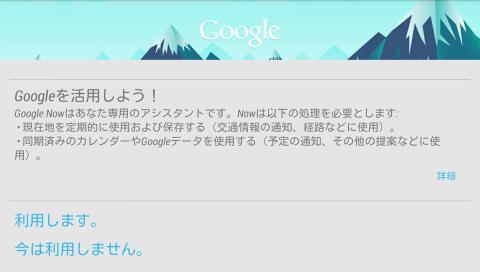

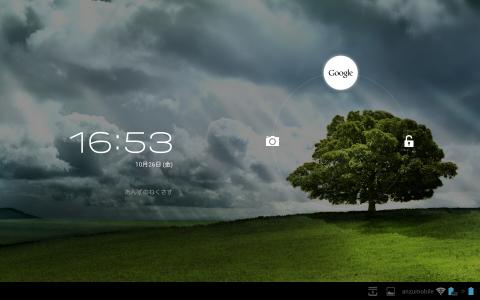

ZIGSOWにログインするとコメントやこのアイテムを持っているユーザー全員に質問できます。